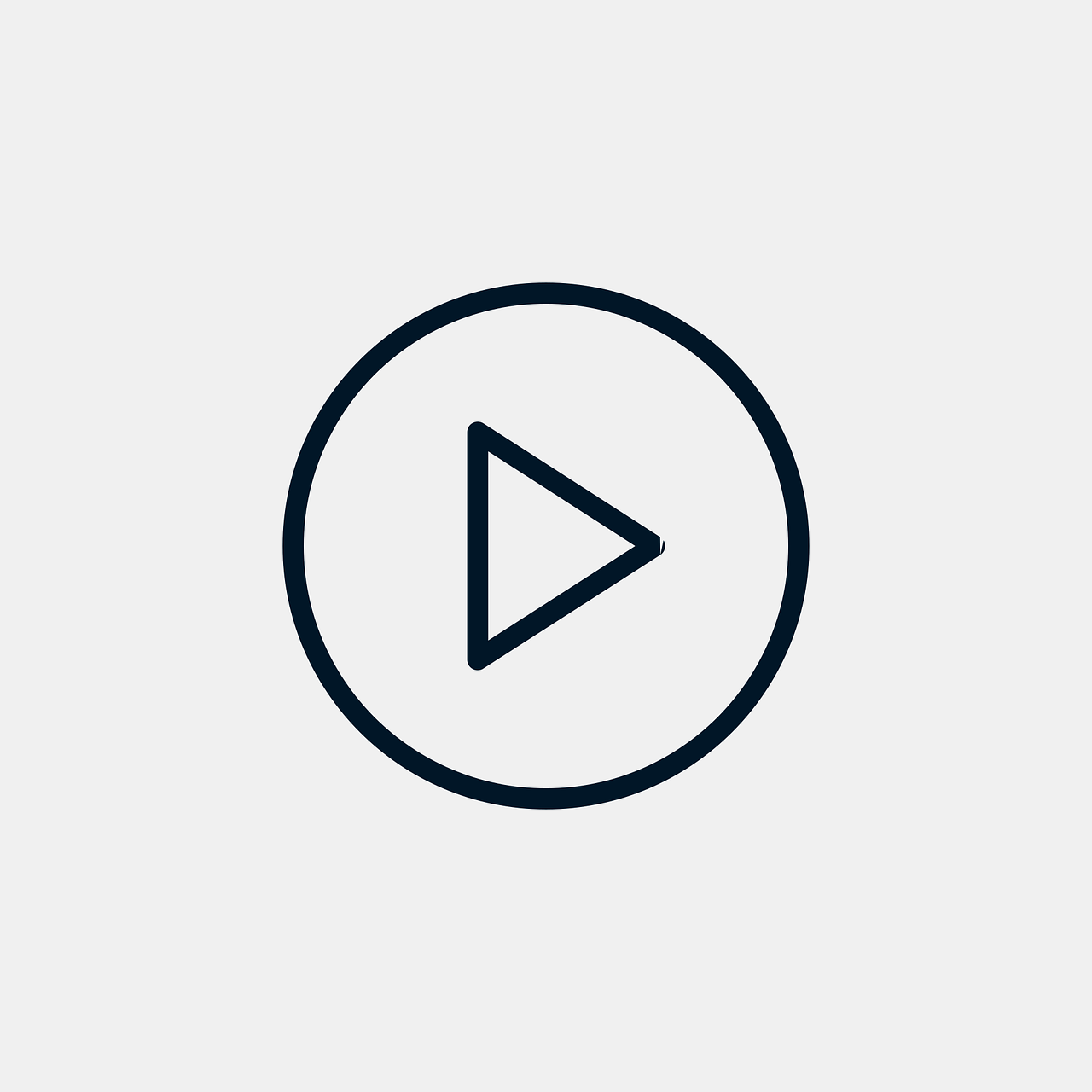
Wenn Sie sich nicht sicher sind, bitten Sie jemanden, der diesen Prozess schon durchgeführt hat, Sie zu unterstützen.
Sie benötigen für die Einrichtung eines Tokens am Mobiltelefon
eine Authenticator App, bitte installieren Sie diese vor Beginn der
Aktivierung.
Wir empfehlen den privacyIDEA Authenticator
der Fa. Netknights, Sie können aber auch den Google oder
Microsoft Authenticator etc. verwenden.
Lesen Sie sich bitte diese Anleitung durch, bevor Sie die Aktivierung starten und vergessen Sie bei der Aktivierung nicht auf den letzten Schritt, die Verifizierung!
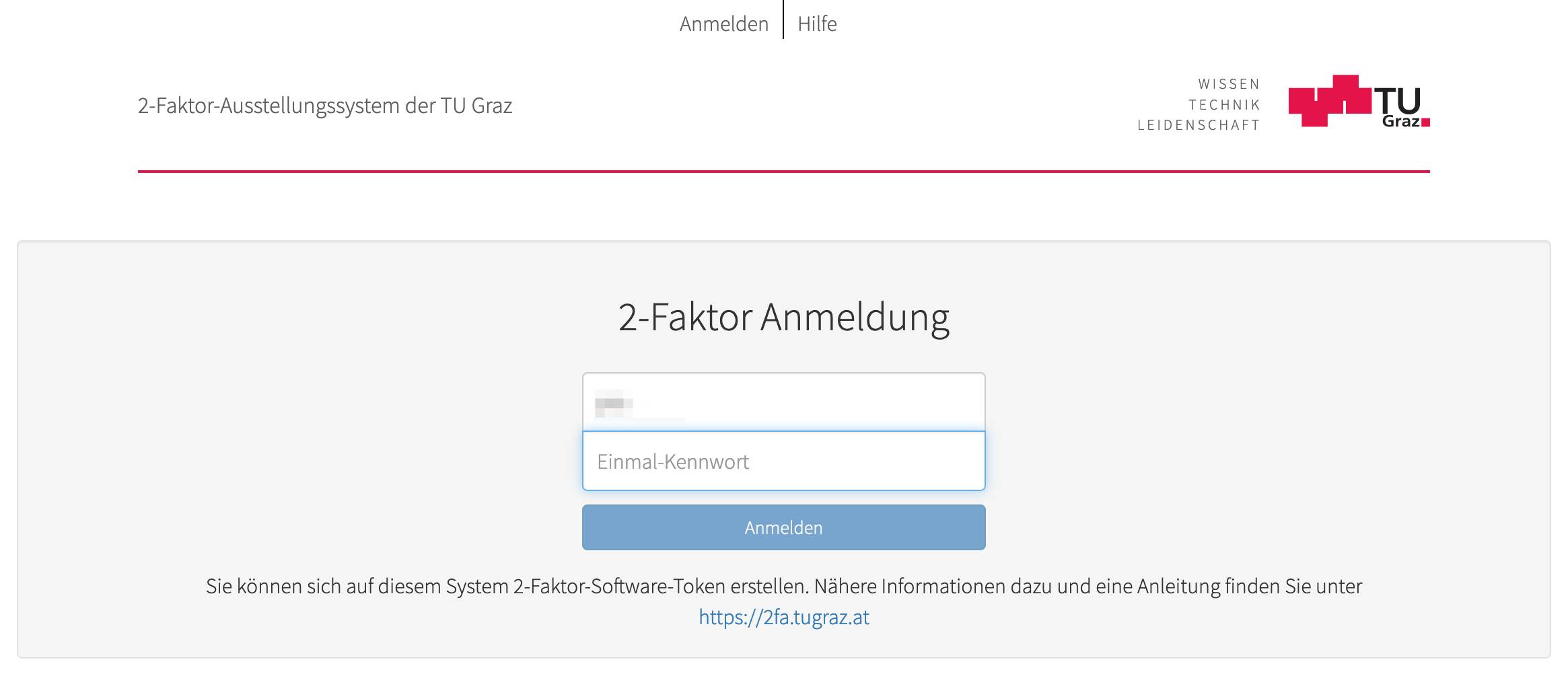
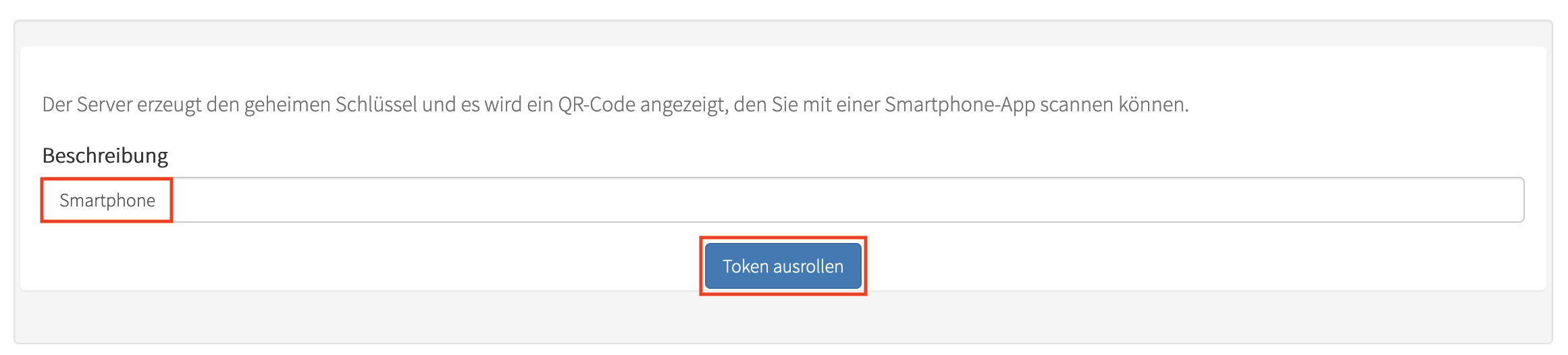
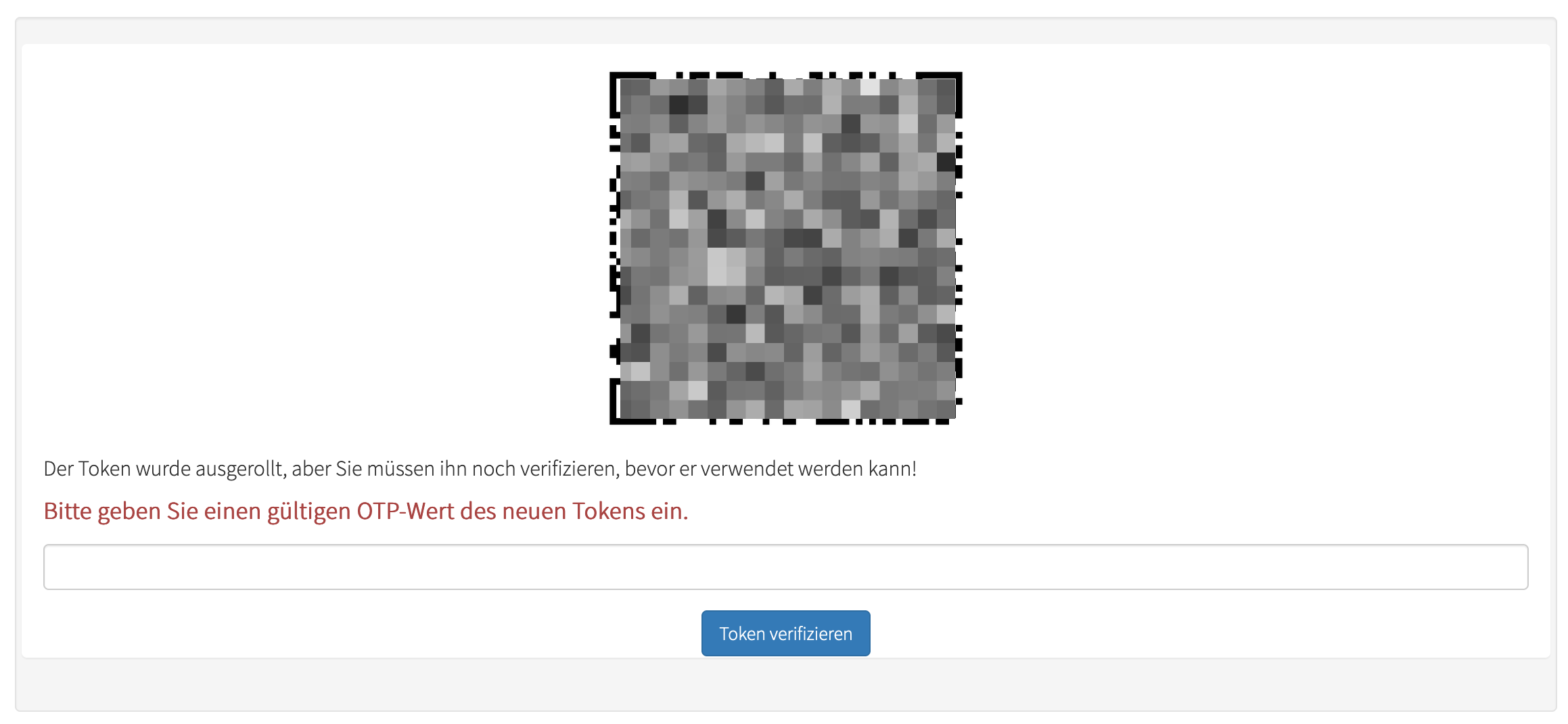
Ohne diesen Schritt haben Sie zwar einen Token, der Codes generiert, dieser Token ist aber nicht verifiziert und wird somit nicht funktionieren!
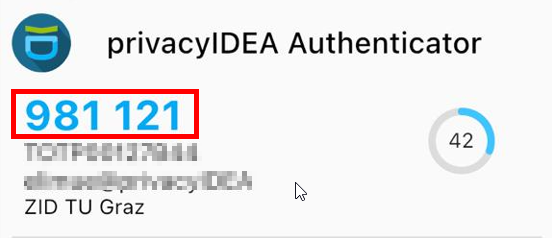
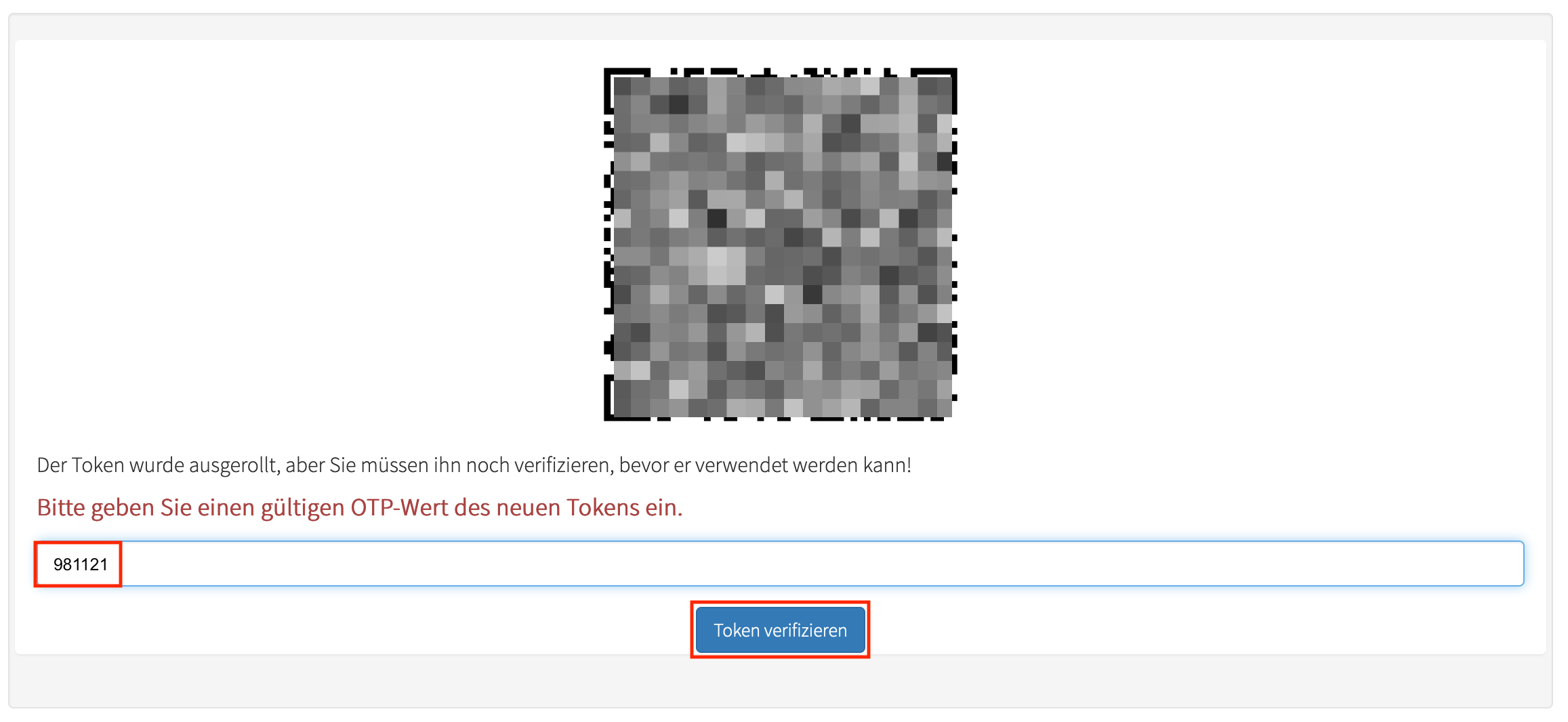
Die 2FA ist nun für Sie aktiviert und Sie können sich abmelden und die privacyIDEA-Webseite schließen.
Wichtig:
Der Registrierungscode ist nach der 2FA-Aktivierung nicht mehr
gültig und kann nicht noch einmal verwendet werden.
Es kann bis zu einer Stunde dauern, bis der 2. Faktor auf Serverseite
aktiviert ist, Sie können aber auf der privacyIDEA-Webseite durch eine
Anmeldung mit Username und 2. Faktor testen, ob Ihr 2. Faktor funktioniert.
Wir raten Ihnen dringend sofort noch einen 2. Token auf einem anderen Gerät zu aktivieren, damit Sie sich z. B. bei einem Defekt Ihres Mobiltelefons am neuen Mobiltelefon selbst wieder einen Token aktivieren können.
Und folgen Sie dann der gerade gelesenen Beschreibung.